Flash画像を含むWebページを見たまま印刷する:3分LifeHacking
FlashやAjaxといった動的なコンテンツを含むページを、見たまま印刷するのは意外と難しい。いくつかの回避策を紹介しよう。
Webページを印刷する際、FlashやAjaxといった動的なコンテンツが含まれていると、その部分だけがうまく印刷できない場合がある。ひどい場合になると、プレビューした段階ではコンテンツがきちんと表示されているのに、いざ印刷を実行してみると真っ白になって表示されてしまった、なんてことになってしまう。
こうした場合の回避策として、いったんスクリーンショットとして画像データを作成し、それを印刷する方法がお勧めだ。スクロールキャプチャに対応したソフトを利用すれば、Webページの上から下までを1枚のJPG画像として保存することができるので、保存したスクリーンショットをあらためてビューアで開き、そこから印刷を実行するのだ。
そのままでは印刷が行えない動的なコンテンツを含むページであっても、この方法なら問題なく印刷を行える場合がある。
もっとも、この方法も万能とは言えず、ソフトによってはやはり真っ白になってしまう場合がある。そのような場合は「WinShot」などウィンドウ単位でキャプチャできるソフトを併用してみよう。
こうしたソフトであれば、プルダウンメニューを展開した状態や、マウスのポインタを含んだ状態でのスクリーンショットを取得できるメリットがある。ただしウィンドウ単位の取得になるので、スクロールには対応していない。一長一短だ。
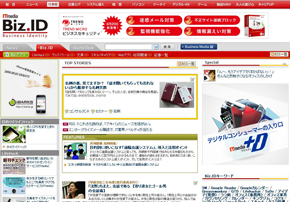
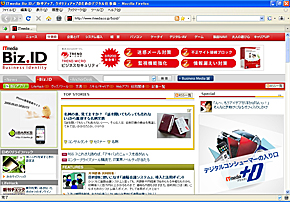 (左)いったんスクリーンキャプチャを取得してから印刷すると、問題なく印刷できることが多い。ただし万能というわけではなく、これまで紹介したスクロールキャプチャ対応のソフトでも、「Capture It!」は動的コンテンツのキャプチャに比較的強く、逆に「Pearl Crescent Page Server Basic」は弱いといった特徴がある。複数のソフトを利用できるようにしておき、必要に応じて使い分けてみるのもよいだろう。(右)どうしてもダメな場合は、画面単位でスクリーンショットを取得できるソフトを組み合わせることになる。ただし、この場合はいわゆるスクロールキャプチャが行えないので、印刷ができるのはあくまで表示されている範囲内だけに絞られてしまう。一長一短だ
(左)いったんスクリーンキャプチャを取得してから印刷すると、問題なく印刷できることが多い。ただし万能というわけではなく、これまで紹介したスクロールキャプチャ対応のソフトでも、「Capture It!」は動的コンテンツのキャプチャに比較的強く、逆に「Pearl Crescent Page Server Basic」は弱いといった特徴がある。複数のソフトを利用できるようにしておき、必要に応じて使い分けてみるのもよいだろう。(右)どうしてもダメな場合は、画面単位でスクリーンショットを取得できるソフトを組み合わせることになる。ただし、この場合はいわゆるスクロールキャプチャが行えないので、印刷ができるのはあくまで表示されている範囲内だけに絞られてしまう。一長一短だちなみにこれらの方法は、Webサイトの印刷用ページがうまく機能しない場合や、見た目に違和感を覚える場合にも有効だ。例えば、Googleカレンダーの印刷用ページは通常ページとは見た目が大幅に異なっている上、ブラウザによっては印刷に不具合を生じる場合がある。「いったんスクリーンショットを取得してから印刷」というワザは、こうした際の回避策としても有効なのだ。
| ソフト名 | 作者 | 利用料 |
|---|---|---|
| WinShot | WoodyBells | 無料 |
関連記事
- LifeHack
 Webページのスクロールキャプチャを極める
Webページのスクロールキャプチャを極める
Webページの上から下まで、画面全体のスクリーンキャプチャを一発で撮る場合に便利なソフトを2本ご紹介しよう。動的なページや会員制ページも簡単にキャプチャできるのだ。
 Webページのキャプチャにまつわる7つのワザ
Webページのキャプチャにまつわる7つのワザ
先日の記事「Webページのスクロールキャプチャを極める」に引き続き、今回はWebページのキャプチャを行う場合に便利なTipsを7つ紹介する。
Copyright © ITmedia, Inc. All Rights Reserved.
人気記事ランキング
- Windows 11の永続ライセンスが消えて“毎月課金”になる予感
- 「子会社系SIer」で深刻化する“忙し過ぎ問題” 最も不足している意外なIT人材とは?
- 爆売れだった「ノートPC」が早くも旧世代の現実
- 富士通とNECの最新受注状況から探る 「2024年度国内IT需要の行方」
- “脱Windows”が無理なら挑まざるを得ない「Windows 11移行」実践ガイド
- プロンプト作成は「ヒトに残された」仕事か? それともただの「時間の浪費」なのか
- VMwareが「ESXi無償版」の提供を終了 移行先の有力候補は?
- 江崎グリコ、基幹システムの切り替え失敗によって出荷や業務が一時停止
- S&P 500企業の半数以上が個人情報の流出を経験 SecurityScorecardが脅威実態調査
- “生成AI依存”が問題になり始めている 活用できないどころか顧客離れになるかも?




